Jika Teras Perisai VI anda: Fires of Rubicon enggan dilancarkan secara tiba-tiba, jangan risau, anda tidak bersendirian: sesetengah pemain mengalami masalah ini sejurus selepas skrin pemuatan Anti-Cheat Mudah, dan ada yang tidak dapat apa-apa untuk dilancarkan sama sekali dalam Steam. Berikut ialah beberapa pembetulan yang telah berjaya untuk ramai pemain lain dengan Teras VI Perisai: Fires of Rubicon mereka tidak melancarkan masalah. Ikuti mereka untuk melihat sama ada mereka menyelesaikan masalah yang sama untuk anda.
Cuba pembaikan ini untuk Teras VI Perisai: Kebakaran Rubicon tidak melancarkan masalah
Anda tidak perlu mencuba semua kaedah berikut: cukup lakukan cara anda ke bawah senarai sehingga anda menemui kaedah yang berjaya menyelesaikan masalah pelancaran dengan Teras VI: Kebakaran Rubicon untuk anda.
- Semak spesifikasi sistem anda
- Kemas kini pemacu kad grafik anda
- Semak tetapan tembok api Windows
- Tukar pelayan DNS anda
- Lumpuhkan perisian bercanggah
- Lumpuhkan tindanan
- Membaiki fail sistem yang rosak atau rosak
1. Semak spesifikasi sistem anda
Jika Teras Perisai VI anda: Fires of Rubicon tidak dapat dilancarkan sama sekali, perkara pertama yang anda perlu semak ialah sama ada komputer anda memenuhi keperluan sistem minimum untuk permainan tersebut. Jika mesin anda berada di bawah atau hanya mengikut keperluan, anda mungkin perlu menaik taraf perkakasan anda untuk Teras Perisai VI: Api Rubicon untuk dijalankan.
Berikut adalah keperluan untuk rujukan anda:
| Minimum (OS 64-bit sahaja) | Disyorkan (OS 64-bit sahaja) | |
| ANDA | Windows 10 | Windows 10/11 |
| Pemproses | Intel Core i7-4790K | Intel Core i5-8400 atau AMD Ryzen 7 1800X | AMD Ryzen 5 2600 | Intel Core i7-7700 | Intel Core i5-10400 atau AMD Ryzen 7 2700X | AMD Ryzen 5 3600 |
| Ingatan | 12 GB RAM | 12 GB RAM |
| Grafik | NVIDIA GeForce GTX 1650, 4 GB atau AMD Radeon RX 480, 4 GB | NVIDIA GeForce GTX 1060, 6GB atau AMD Radeon RX 590, 8GB atau Intel Arc A750, 8GB |
| DirectX | Versi 12 | Versi 12 |
| Penyimpanan | 60 GB ruang yang tersedia | 60 GB ruang yang tersedia |
| Kad bunyi | Peranti Audio Serasi Windows | Peranti Audio Serasi Windows |
Jika anda tidak pasti cara menyemak spesifikasi komputer anda, anda boleh merujuk siaran ini di sini untuk mendapatkan maklumat yang lebih terperinci: Bagaimana untuk mencari spesifikasi komputer Windows 10 [Dengan mudah]
Apabila anda pasti mesin anda memenuhi keperluan sistem untuk menjalankan permainan, tetapi Teras Perisai VI: Fires of Rubicon masih enggan dilancarkan, sila beralih lebih jauh ke pembaikan di bawah.
2. Kemas kini pemacu kad grafik anda
Pemacu kad paparan yang lapuk atau tidak betul juga boleh menjadi punca kepada masalah Teras VI: Fires of Rubicon anda tidak dilancarkan, jadi jika Teras VI: Fires of Rubicon Armored tidak dilancarkan apabila komputer anda memenuhi atau melebihi spesifikasi sistem yang diperlukan, kemungkinan besar anda mempunyai pemacu grafik yang rosak atau ketinggalan zaman. Oleh itu, anda harus mengemas kini pemacu anda untuk melihat sama ada ia membantu.
Untuk memastikan kemas kini pemacu dilakukan dengan betul, anda perlu menyahpasang pemacu yang lebih lama dahulu. Untuk berbuat demikian:
- Pada papan kekunci anda, tekan butang Windows kunci dan R kekunci pada masa yang sama, kemudian taip devmgmt.msc dan pukul Masuk .
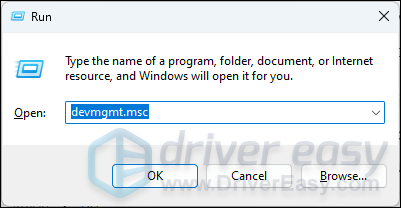
- Klik dua kali untuk mengembangkan Penyesuai paparan kategori, kemudian klik kanan kad paparan anda dan pilih Nyahpasang peranti .
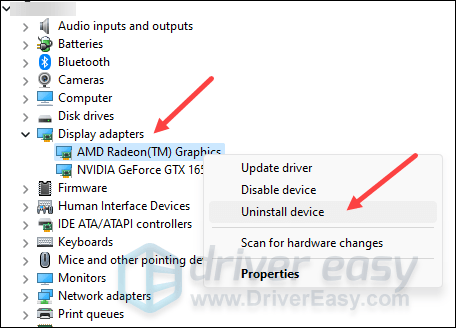
- Tandakan kotak untuk Cuba untuk mengalih keluar pemacu untuk peranti ini dan klik Nyahpasang .
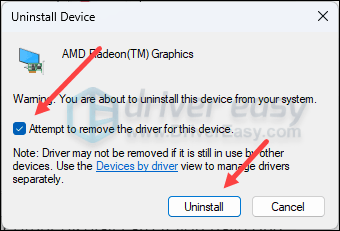
- Ulangi perkara yang sama untuk mengeluarkan pemacu untuk kad paparan anda yang lain jika anda mempunyai satu.
- Kemudian muat turun dan kemas kini pemacu kad grafik anda.
Terdapat terutamanya 2 cara anda boleh mengemas kini pemacu grafik anda: secara manual atau automatik.
Pilihan 1: Kemas kini pemacu grafik anda secara manual
Jika anda seorang pemain yang mahir teknologi, anda boleh meluangkan sedikit masa mengemas kini pemacu GPU anda secara manual.
Untuk berbuat demikian, mula-mula lawati tapak web pengeluar GPU anda:
Kemudian cari model GPU anda. Ambil perhatian bahawa anda hanya perlu memuat turun pemasang pemacu terkini yang serasi dengan sistem pengendalian anda. Setelah dimuat turun, buka pemasang dan ikut arahan pada skrin untuk mengemas kini.
Pilihan 2: Kemas kini pemacu grafik anda secara automatik (Disyorkan)
Jika anda tidak mempunyai masa, kesabaran atau kemahiran untuk mengemas kini pemandu secara manual, anda boleh melakukannya secara automatik Pemandu Mudah . Driver Easy secara automatik akan mengenali sistem anda dan mencari pemacu yang betul untuknya. Anda tidak perlu mengetahui dengan tepat sistem yang dijalankan oleh komputer anda, anda tidak perlu bermasalah dengan pemacu yang salah yang anda akan muat turun, dan anda tidak perlu risau tentang membuat kesilapan semasa memasang. Driver Easy mengendalikan semuanya.
Anda boleh mengemas kini pemacu anda secara automatik dengan sama ada PERCUMA atau Versi pro daripada Pemandu Mudah. Tetapi dengan versi Pro, ia hanya memerlukan 2 langkah (dan anda mendapat sokongan penuh dan jaminan wang dikembalikan selama 30 hari):
- Muat turun dan pasang Pemandu Mudah.
- Jalankan Pemandu Mudah dan klik butang Mengimbas sekarang butang. Driver Easy kemudiannya akan mengimbas komputer anda dan mengesan sebarang pemacu masalah.
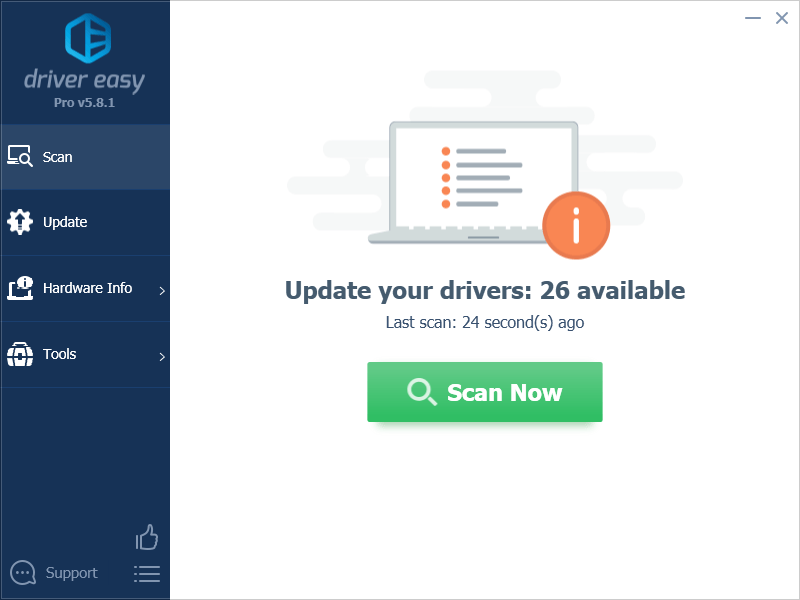
- klik Kemaskini semua untuk memuat turun dan memasang versi yang betul secara automatik semua pemacu yang tiada atau ketinggalan zaman pada sistem anda. (Ini memerlukan Versi pro – anda akan digesa untuk menaik taraf apabila anda mengklik Kemas Kini Semua.)
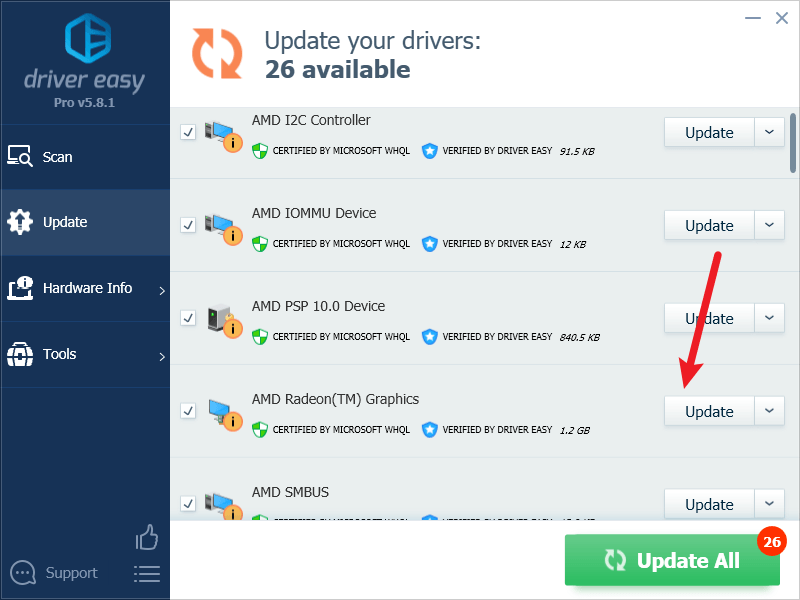
Catatan : Anda boleh melakukannya secara percuma jika anda mahu, tetapi sebahagiannya manual. - Mulakan semula PC anda untuk perubahan berkuat kuasa.
Cuba lancarkan Teras Perisai VI: Fires of Rubicon sekali lagi untuk melihat sama ada pemacu kad grafik yang betul membantu. Jika pembetulan ini tidak berfungsi untuk anda, cuba pembetulan seterusnya, di bawah.
3. Semak tetapan tembok api Windows
Tetapan firewall tertentu mungkin mengganggu sambungan antara komputer anda dan pelayan Steam, oleh itu masalah pelancaran dengan beberapa permainan dalam Steam. Untuk melihat sama ada ini adalah kes anda, anda boleh melumpuhkan tembok api anda buat sementara waktu untuk tujuan ujian. Untuk berbuat demikian:
- Pada papan kekunci anda, tekan butang Kunci logo Windows dan R pada masa yang sama. Kemudian salin dan tampal mengawal firewall.cpl dan klik okey .
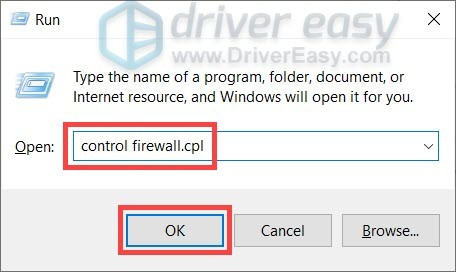
- Dari menu kiri, pilih Hidupkan atau matikan Windows Defender Firewall .

- Pilih Matikan Windows Defender Firewall (tidak disyorkan) untuk rangkaian Domain, Rangkaian Peribadi dan rangkaian Awam. Kemudian klik okey .
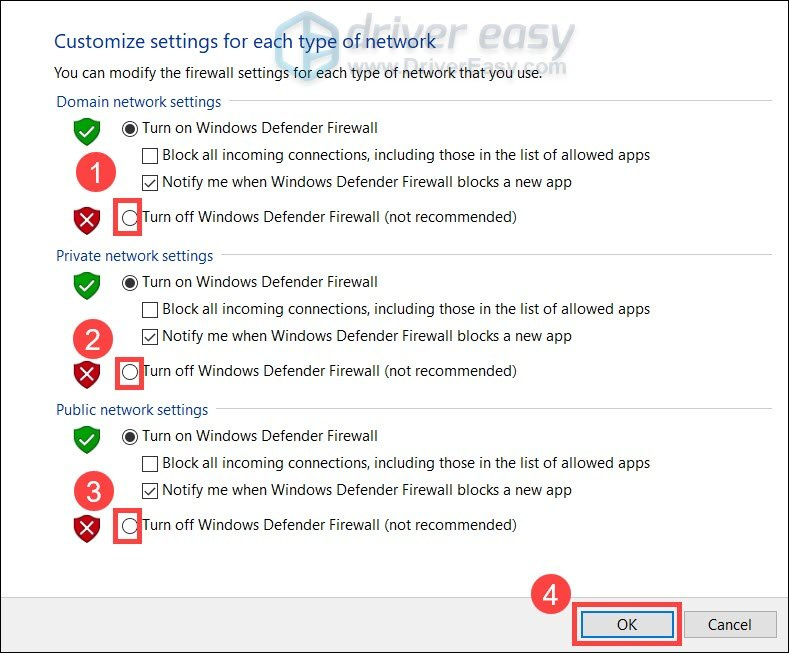
- Jalankan Steam sekali lagi dan lihat jika anda boleh melancarkan Teras Perisai VI: Kebakaran Rubicon kemudian.
Jika anda boleh melancarkan Teras Perisai VI: Kebakaran Rubicon selepas melumpuhkan tembok api buat sementara waktu, hidupkan semula sekali lagi, kemudian sila pergi ke betulkan #3.1 untuk melihat cara menambah Steam sebagai pengecualian firewall supaya anda boleh menjalankan permainan.
Jika Teras Perisai VI anda: Fires of Rubicon masih enggan dilancarkan, sila teruskan ke betulkan #4 untuk melihat cara menukar tetapan rangkaian anda yang lain.
3.1 Tambah Steam pada pengecualian firewall anda
Jika Teras Perisai VI: Kebakaran Rubicon boleh dilancarkan apabila anda melumpuhkan tembok api Windows anda buat masa ini, maka tembok api anda sepatutnya menghalang komputer anda daripada bercakap dengan pelayan Steam, jadi anda perlu menambah Steam sebagai pengecualian. Untuk berbuat demikian:
- Pada papan kekunci anda, tekan butang Logo Windows + kekunci R serentak untuk membuka kotak Run.
- taip mengawal firewall.cpl dan tekan Enter.
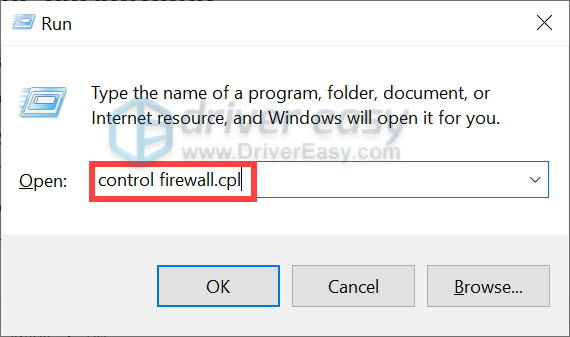
- Dari anak tetingkap navigasi kiri, klik Benarkan apl atau ciri melalui Windows Defender Firewall .
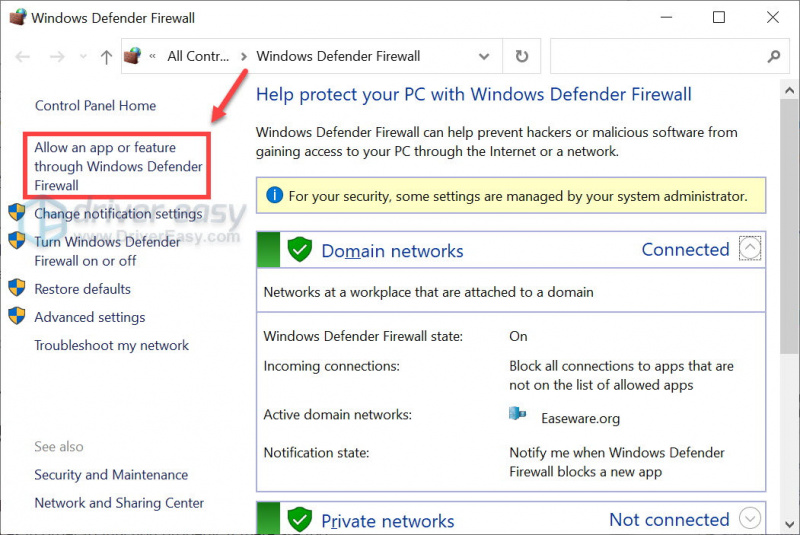
- Tatal ke bawah dan semak sama ada Stim berada dalam senarai. Jika tidak, teruskan menambahkannya ke senarai pengecualian.
- Klik pada Tukar tetapan butang.
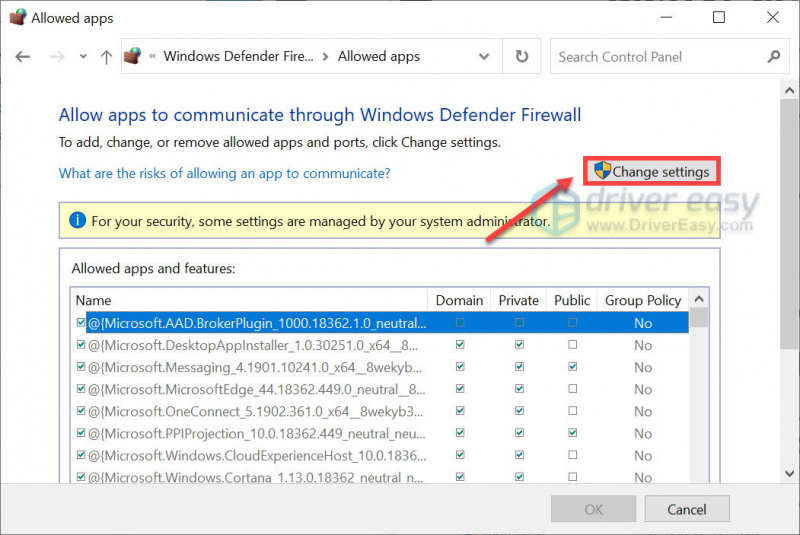
- klik Benarkan apl lain… .
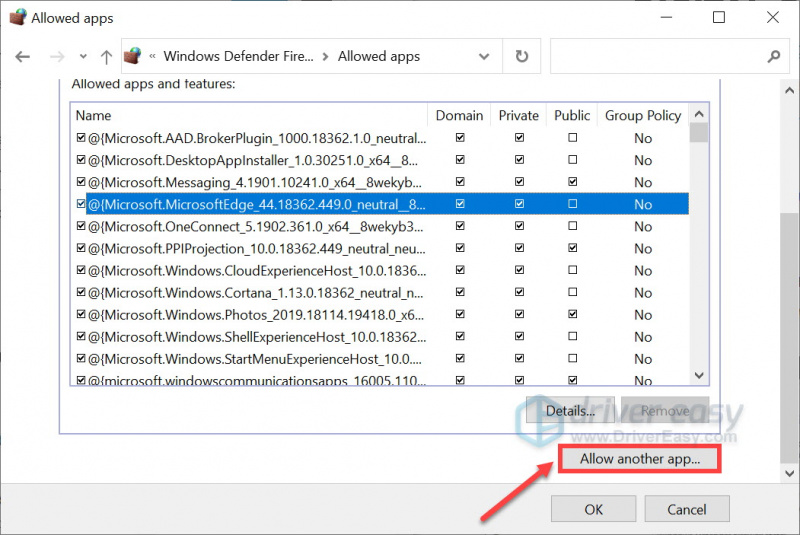
- klik Semak imbas… dan pergi ke folder pemasangan untuk Steam.
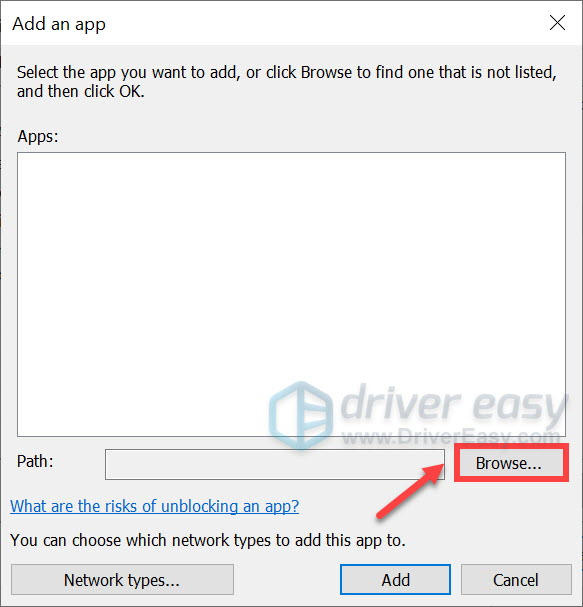
Jika anda tidak tahu apa folder pemasangan untuk Steam anda, cuma klik kanan pada pintasannya dan pilih Buka lokasi fail .
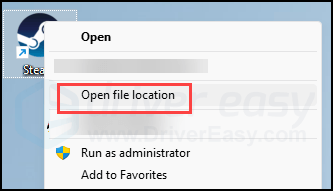
- Cari steam.exe dan klik padanya. Kemudian klik Buka .
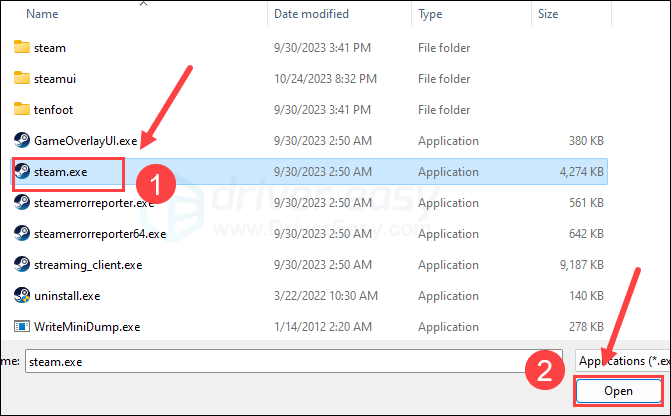
- Apabila ia berada, klik Tambah .
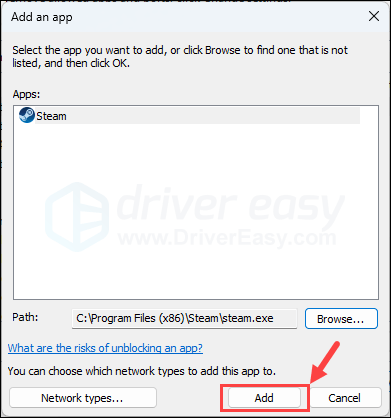
- Sekarang pastikan Steam ditambahkan pada senarai dan tandakan Domain , Persendirian , dan Awam . Setelah anda selesai, klik okey .
Sekarang buka Steam dan cuba lancarkan Teras Perisai VI: Kebakaran Rubicon sekali lagi. Jika permainan masih enggan dilancarkan, cuba pembaikan seterusnya di bawah.
4. Tukar pelayan DNS anda
Pelayan DNS lalai yang disediakan oleh ISP (Penyedia Perkhidmatan Internet) anda boleh berubah-ubah pada satu ketika, atau ia mungkin berada terlalu jauh dari pelayan permainan, dengan itu dengan masalah pelancaran Teras VI: Kebakaran Rubicon. Untuk memastikan bahawa pelayan DNS anda bukan penyebab kepada masalah pelancaran permainan, anda boleh mula-mula mengepam cache DNS anda dan kemudian bertukar kepada pelayan DNS awam.
Untuk berbuat demikian:
4.1 Siram DNS anda
Dengan membuang DNS anda, cache DNS anda akan dikosongkan. Jadi apabila PC anda perlu mengakses internet, ia perlu mendapatkan alamat daripada pelayan DNS sekali lagi (dan kami akan menukar alamat pelayan DNS kemudian). Ini mungkin menyelesaikan Masalah Teras VI: Kebakaran Rubicon yang tidak melancarkan jika data cache DNS tidak sah atau rosak. Begini cara anda boleh mengepam DNS:
- Tekan ke Kunci logo Windows dan R pada papan kekunci anda.
- taip cmd , kemudian tekan Beralih dan Masuk pada masa yang sama untuk menjalankan Command Prompt sebagai pentadbir. Jika digesa untuk mendapatkan kebenaran, klik ya .
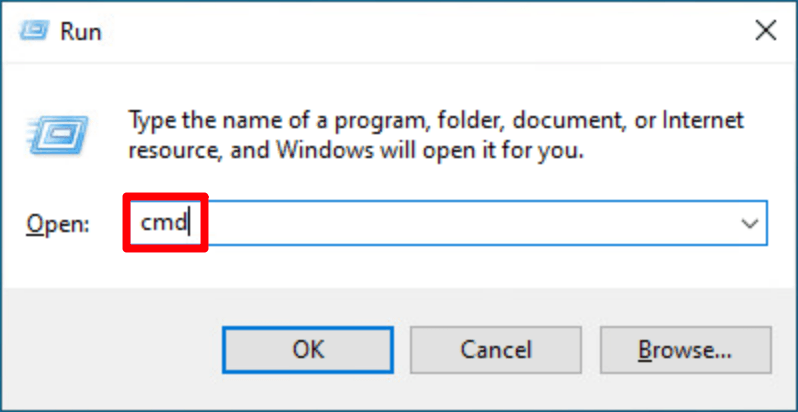
- Salinan ipconfig /flushdns , dan tampalkannya dalam tetingkap pop timbul. Kemudian tekan Masuk .
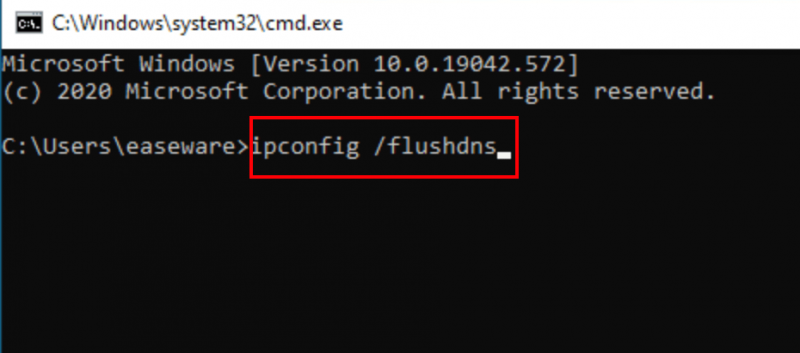
- Cache DNS anda berjaya dibersihkan.
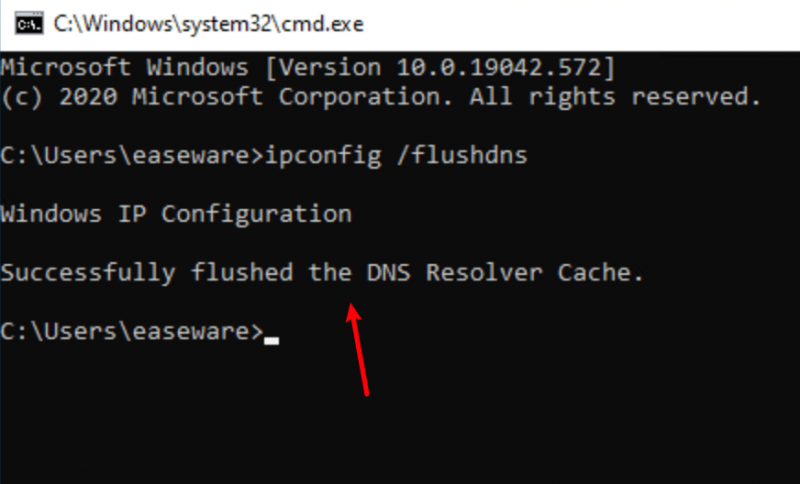
4.2 Tukar kepada pelayan DNS awam
Kemudian tukar kepada pelayan DNS awam (seperti pelayan DNS Google dalam contoh di bawah, kerana ia pantas dan selamat):
- Pada bar tugas anda, klik kanan pada ikon rangkaian , kemudian klik Buka tetapan Rangkaian & Internet .
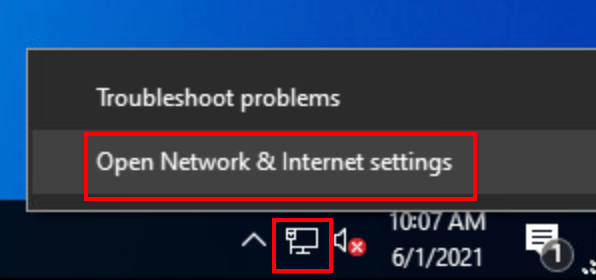
- klik Tukar pilihan penyesuai .
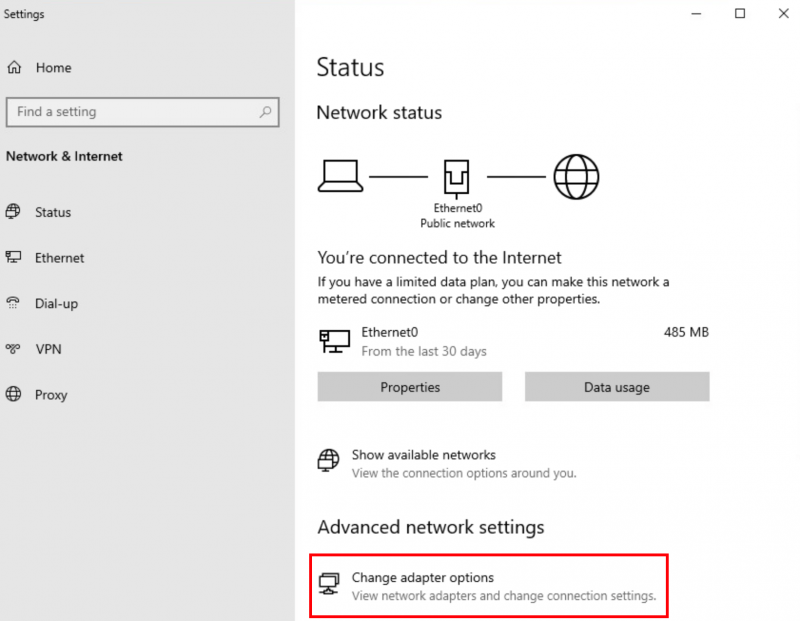
- Klik kanan rangkaian yang anda gunakan , kemudian klik Hartanah .
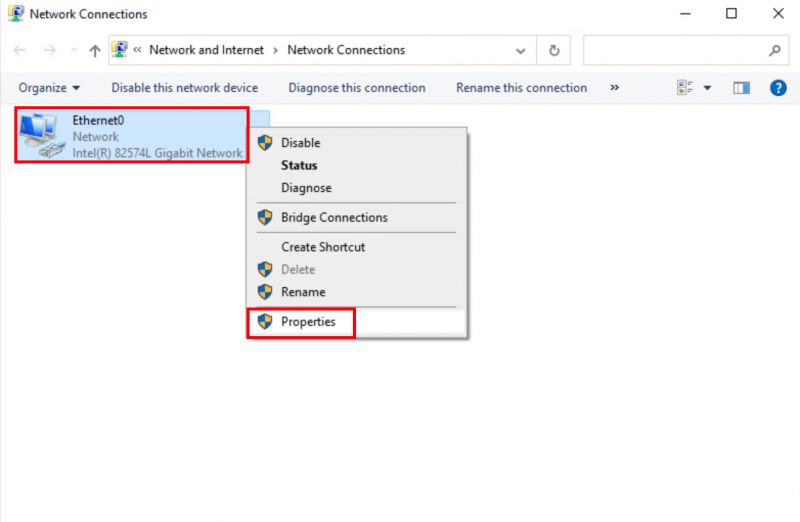
- Pilih Protokol Internet Versi 4 (TCP/IPv4) , kemudian klik Hartanah .
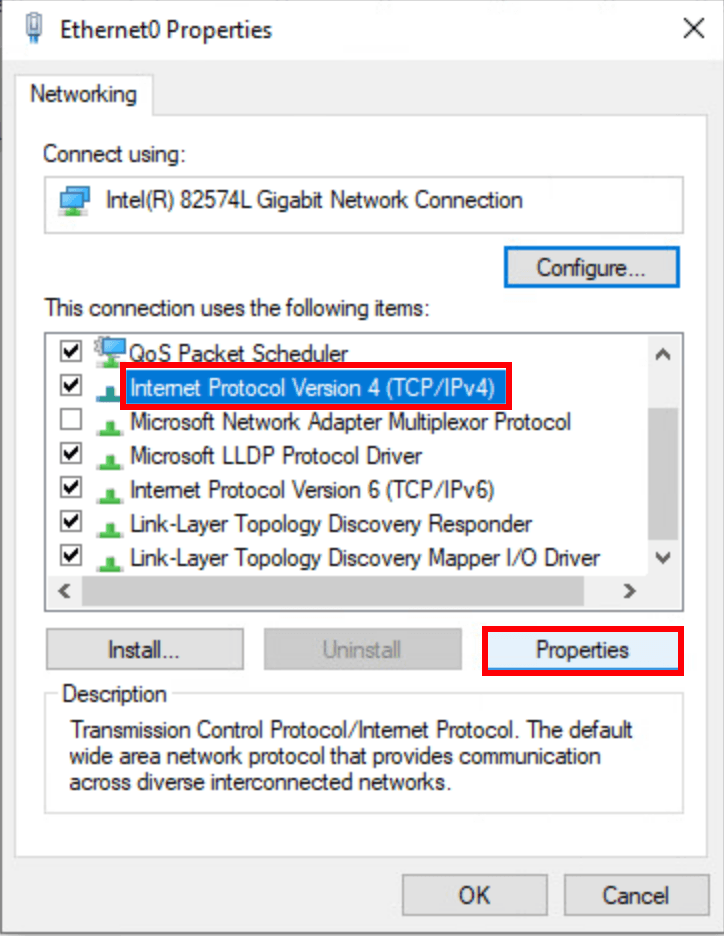
- Pilih Gunakan alamat pelayan DNS berikut , isikan alamat pelayan DNS Google seperti di bawah, kemudian klik okey .
Pelayan DNS pilihan: 8.8.8.8
Pelayan DNS ganti: 8.8.4.4
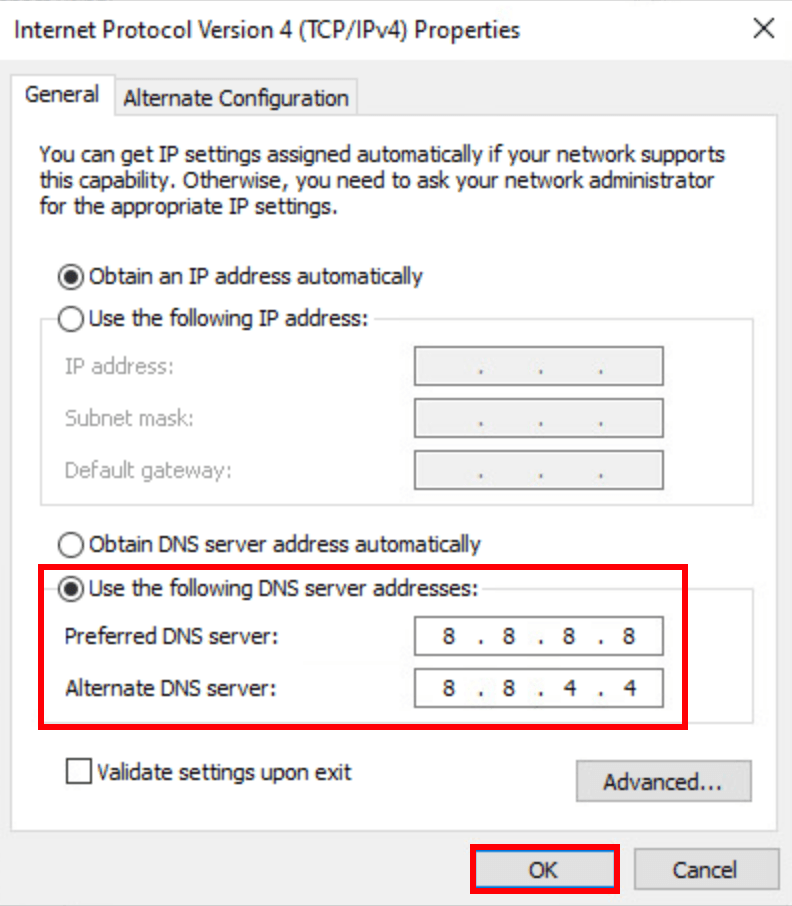
- Kemudian jalankan Steam dan cuba lancarkan Teras Berperisai VI: Kebakaran Rubicon sekali lagi untuk melihat sama ada masalah telah diperbaiki. Jika masalah masih kekal, sila teruskan.
5. Lumpuhkan perisian bercanggah
Steam boleh menjadi agak sensitif tentang program tertentu yang berjalan di latar belakang, terutamanya yang menduduki sumber rangkaian. Berikut ialah senarai program sedemikian yang anda perlu beri perhatian tambahan:
- NZXT CAM
- Pembakar Selepas MSI
- Razer Cortex
- Perisian anti-virus atau anti-perisian intip (sesetengah menyebut Norton Security menghentikan Teras Perisai VI: Fires of Rubicon daripada dilancarkan)
- VPN, proksi atau perisian tembok api dan keselamatan lain (sesetengah menyebut NordVPN)
- P2P atau perisian perkongsian fail
- Perisian penapisan atau penyekat IP
- Muat turun program pengurus
Jika anda tidak memasang program perisian mencurigakan yang disebutkan di atas, tetapi Claunch Armored Core VI: Fires of Rubicon anda masih enggan dilancarkan, anda mungkin perlu lakukan but bersih dalam Windows untuk melihat sama ada masalah itu masih ada.
Jika pelancaran Teras Berperisai VI: Fires of Rubicon dilancarkan dengan baik apabila anda melakukan but bersih, satu atau lebih perkhidmatan atau program pihak ketiga mengganggu permainan, jadi anda perlu melumpuhkan perisian pihak ketiga satu demi satu sehingga anda menemui pelakunya, sama ada alih keluar atau kemas kini untuk melihat sama ada ia membantu.
6. Lumpuhkan tindanan
Menurut sesetengah pengguna, melumpuhkan tindanan dalam permainan membantu menyelesaikan masalah pelancaran Teras Perisai VI: Fires of Rubicon, jadi anda juga boleh cuba melumpuhkan tindanan. Anda boleh berbuat demikian seterusnya Stim atau Pengalaman GeForce :
Pada Steam
- Buka Steam anda dan pergi ke Perpustakaan tab.
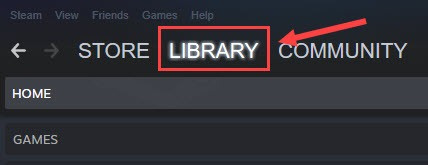
- Klik kanan melancarkan Teras Perisai VI: Kebakaran Rubicon daripada senarai permainan dan klik Hartanah .
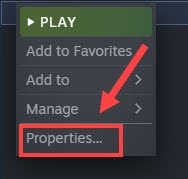
- Nyahtanda Dayakan Steam Overlay semasa dalam permainan .
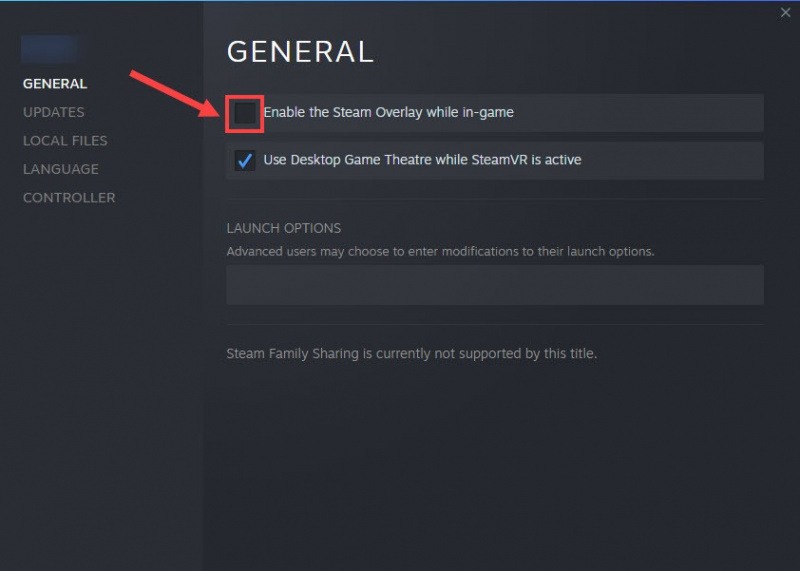
Mengenai Pengalaman GeForce
- Jalankan Pengalaman GeForce.
- Klik pada ikon roda gigi di sudut kanan atas.
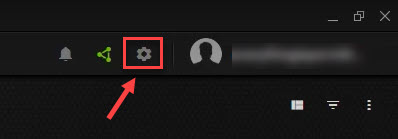
- Tatal untuk menogol mati Tindanan Dalam Permainan .
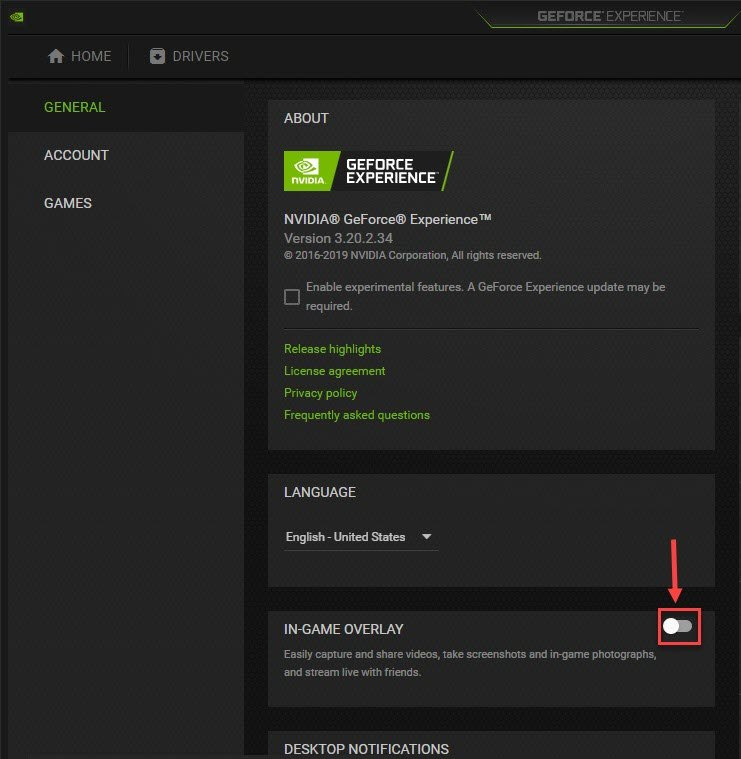
Selepas anda melumpuhkan tindanan yang sedang digunakan, cuba lancarkan Teras Perisai VI: Kebakaran Rubicon untuk melihat sama ada ia berfungsi. Jika tidak, teruskan ke kaedah seterusnya.
7. Membaiki fail sistem yang rosak atau rosak
Jika perkara di atas tidak membantu menyelesaikan masalah pelancaran Teras VI: Fires of Rubicon Berperisai, maka anda mungkin mempunyai beberapa fail sistem yang rosak atau rosak menunggu untuk disediakan. Ini kerana integriti fail sistem Windows adalah penting untuk operasi dan kestabilan komputer yang betul, manakala ralat dalam fail sistem kritikal boleh menyebabkan masalah yang menjejaskan prestasi permainan seperti ranap atau pegun, bersama-sama dengan masalah pelancaran permainan.
Dengan membaiki fail sistem Windows teras, ia mungkin menyelesaikan konflik, isu DLL yang hilang, ralat pendaftaran dan masalah lain yang menyumbang kepada masalah pelancaran dengan Armored Core VI: Fires of Rubicon. Alat seperti Melindungi boleh mengautomasikan proses pembaikan dengan mengimbas fail sistem dan menggantikan yang rosak.
- Muat turun dan pasang Fortec.
- Buka Fortec. Ia akan menjalankan imbasan percuma PC anda dan memberi anda laporan terperinci tentang status PC anda .
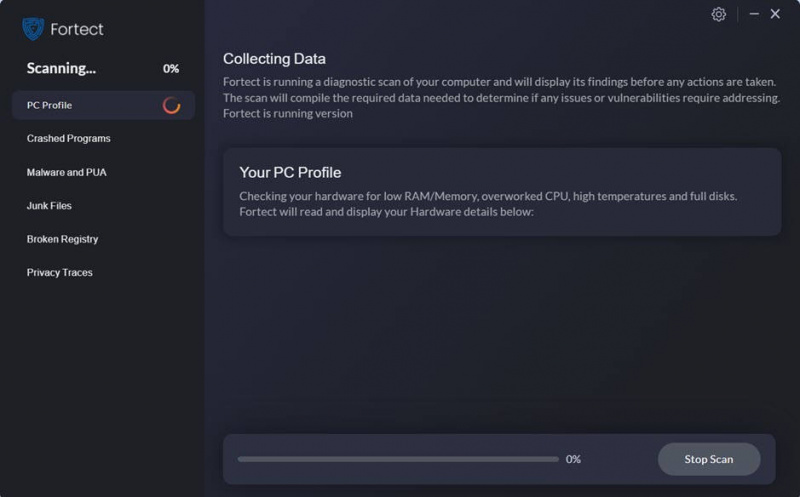
- Setelah selesai, anda akan melihat laporan yang menunjukkan semua isu. Untuk membetulkan semua isu secara automatik, klik Mulakan Pembaikan (Anda perlu membeli versi penuh. Ia disertakan dengan a Jaminan Wang Dikembalikan 60 hari jadi anda boleh membayar balik pada bila-bila masa jika Fortect tidak menyelesaikan masalah anda).
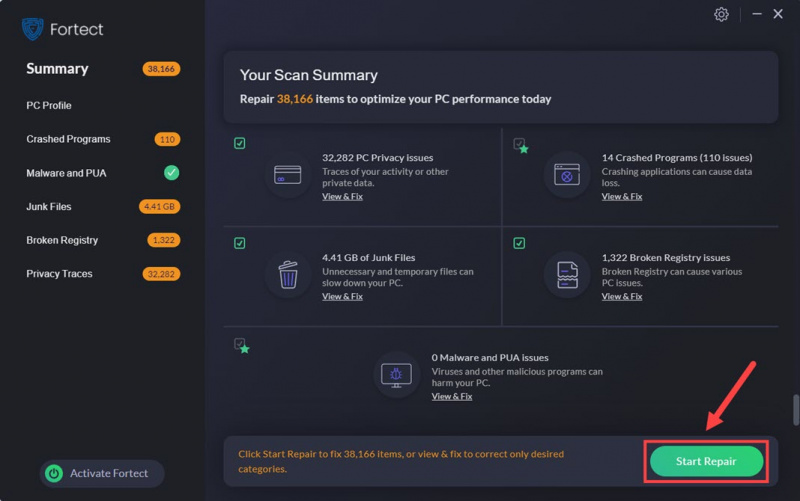
Masih tidak pasti sama ada Fortect adalah yang anda perlukan? Semak ini Kajian Fortec !
Di atas ialah perkara yang kami tawarkan tentang Teras Perisai VI: Kebakaran Rubicon tidak melancarkan masalah. Harap salah satu daripadanya membantu menyelesaikan masalah pelancaran untuk anda. Jika anda mempunyai cadangan lain, sila tinggalkan komen di bawah.



![[SOLVED] Monitor secara rawak menjadi hitam](https://letmeknow.ch/img/knowledge-base/3C/solved-monitor-randomly-goes-black-1.png)


![[SELESAIKAN] CoD Vanguard Ranap pada PC – 2022](https://letmeknow.ch/img/knowledge/39/cod-vanguard-crashing-pc-2022.png)